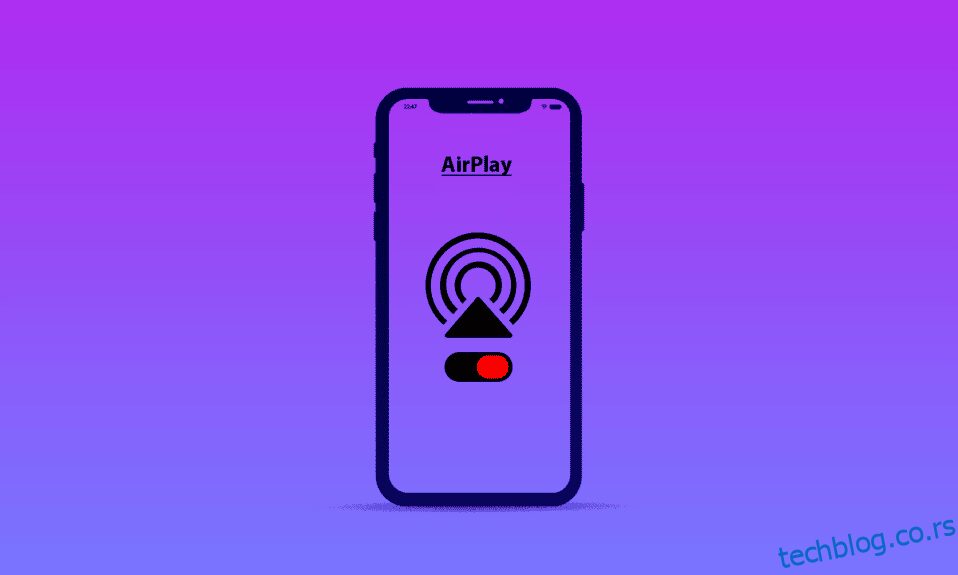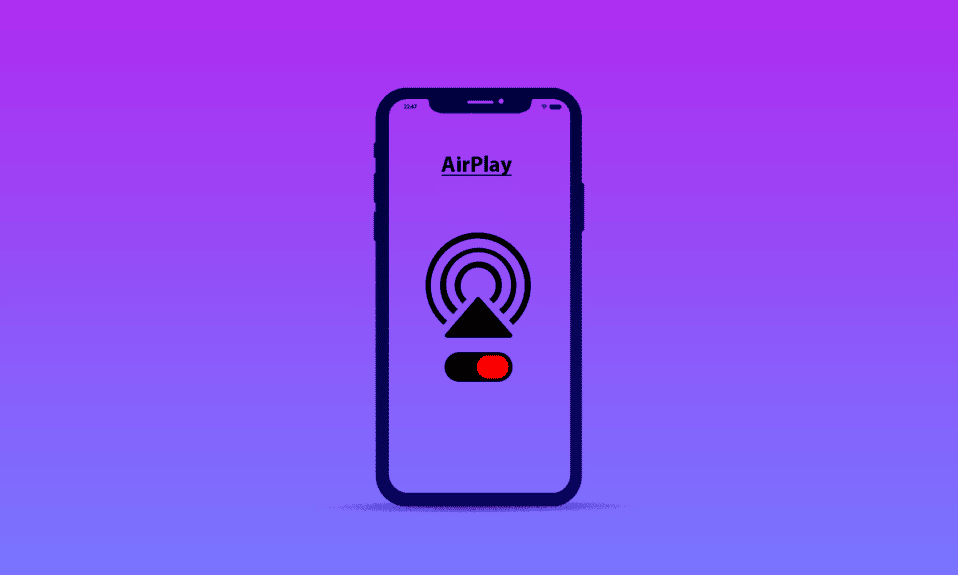
Аппле је представио АирПлаи како би побољшао могућност дељења садржаја својих корисника. За разлику од Аппле-ове злогласне навике минималног спољног учешћа, подржава га и користи више светских брендова. Иако је моћан алат, има компликација због којих очајнички желите да знате како да искључите АирПлаи? Ако сте нови корисник иПхоне-а или нисте упознати са АирПлаи-ом, не би било лако пронаћи подешавања за ову функцију. Доносимо вам користан и лако разумљив водич о томе како да укључите и искључите ову функцију.

Преглед садржаја
Како искључити АирПлаи на иПхоне-у
Функција АирПлаи не мора да се преузима из Апп Сторе-а јер се налази у подешавањима иПхоне-а. Наставите да читате даље да бисте сазнали где се тачно налази и како можете да га искључите.
Шта је АирПлаи на иПхоне-у?
АирПлаи је аудио-видео технологија за стримовање и дељење. Омогућен преко Ви-Фи-ја, омогућава пресликавање екрана и стримовање мултимедије са иПхоне-а на други подржани пријемник. Ова бежична услуга је слична Цхромецаст-у. Његова употреба се састоји од стримовања музике, подцаста и филмова за пресликавање иПхоне-а на веће екране за беспрекорно искуство.

Где је АирПлаи на мом телефону? Где је АирПлаи у подешавањима на иПхоне-у?
АирПлаи се може налазити у контролном центру иПхоне-а. Ова подешавања се налазе у Општим поставкама вашег иПхоне-а. Наставите да читате даље да бисте сазнали више о томе.
Како да онемогућим АирПлаи? Како искључити Аирплаи на иПхоне-у 11, 12 или 13?
Да ли сте прешли на иПхоне који покреће најновије верзије ОС-а или ажурирали свој иПхоне и сада се питате како да искључите АирПлаи подешавања? Било је лакше подесити ова подешавања у ранијим верзијама ОС-а, али не морате да бринете. Следите доле наведене кораке:
1. Отворите контролни центар превлачењем надоле из горњег десног угла екрана.
Напомена: Контролном центру можете приступити и превлачењем нагоре од дна екрана на иПхоне 8 или старијим моделима.
2. Додирните икону Сцреен Мирроринг, као што је приказано.

3. Сада додирните опцију Стоп Мирроринг у искачућем прозору.

Како да сакријем АирПлаи уређаје?
Не постоји посебна опција за сакривање АирПлаи уређаја, али можете спречити странце да се повежу са вашим АирПлаи уређајем помоћу неких метода. Док једна метода ради за неке, за друге не. Испробајте доле наведене методе да бисте сазнали који вам одговарају.
Опција И: Аппле ТВ Ремоте Апп
1. Отворите апликацију Аппле ТВ Ремоте.
2. Отворите мени Уређаји.

3. Додирните Уреди, као што је приказано.

4. Додирните црвени круг поред уређаја који желите да уклоните.
5. Затим додирните Унпаир.
Опција ИИ: Аппле ТВ АирПлаи подешавања
1. Отворите Подешавања на свом уређају.
2. Изаберите АирПлаи и ХомеКит.

3. Изаберите Дозволи приступ да бисте отворили падајући мени.

4. Изаберите Било ко на истој мрежи.
Напомена: Такође, укључите Захтевај лозинку да бисте појачали безбедност.

Како да пронађем своја АирПлаи подешавања?
Ово је уобичајено питање у данашње време. Многи Аппле корисници не успевају да пронађу АирПлаи подешавања на својим иПхоне уређајима. Погледајте водич испод да бисте пронашли наведена подешавања:
1. Идите на Подешавања на свом иПхоне-у.
2. Додирните Генерал.

3. Додирните АирПлаи & Хандофф.

Како да променим АирПлаи подешавања?
Са једне стране новчића, Аппле је обезбедио одвојена подешавања за своју АирПлаи функцију на иПхоне-у. Међутим, ово су једина подешавања доступна за ову функцију у иПхоне-у на преклопу. Чекање на оптимизована подешавања се наставља. Да бисте променили ова подешавања, урадите следеће:
1. Отворите подешавања иПхоне-а.
2. Додирните Генерал и затим АирПлаи & Хандофф.

3. Додирните Аутоматски АирПлаи то ТВс, као што је приказано испод.

4. Из овог менија изаберите шта желите да урадите.
Зашто се АирПлаи стално појављује?
Непрекидно се појављује на вашем Аппле ТВ-у због режима приказа конференцијске собе у вашим подешавањима, дизајнираног да трепери упутства на вашем екрану док сте у комерцијалном окружењу.
Како да искључим АирПлаи са закључаног екрана?
Када је иПхоне повезан са другим уређајем преко АирПлаи-а, виџет за контролу репродукције се појављује на закључаном екрану иПхоне-а. Извештава се да је његова велика величина била узрок случајних додира, што је довело до прекида стриминга. Као што се очекивало, Аппле није пружио једноставан начин да га онемогући, али представљамо неортодоксан начин да се решите виџета:
1. На медијском виџету на закључаном екрану вашег иПхоне-а, додирните икону АирПлаи поред назива медија који се тренутно репродукује.
2. Додирните Цонтрол Отхер Спеакерс & ТВс.

3. На врху менија за праћење, додирните иПхоне.
4. Притисните дугме ОН/ОФФ/ваке да ставите свој иПхоне у стање мировања.
5. Поново укључите екран да видите да је виџет нестао.
Како укључити АирПлаи на иПхоне-у, иПад-у или Мац-у?
Током својих недавних надоградњи иОС-а и мацОС-а, Аппле је модификовао свој АирПлаи изглед. Ипак, његов покушај да усаврши искуство створио је гужву без икаквих елементарних подешавања. Пратите водич у наставку да бисте омогућили ову функцију на својим иОС и мацОС уређајима:
Опција И: На иПхоне-у и иПад-у
1. Повежите свој уређај и жељени АирПлаи пријемник на исту мрежу.
2. Превуците надоле од горњег десног угла екрана да бисте отворили Контролни центар за иПхоне Кс или новије моделе и иПадОС 13 или новије.
Напомена: За иПхоне 8 или старије и иПадОС11 или старије моделе, превуците нагоре од дна екрана.
3. Додирните Сцреен Мирроринг.
4. Изаберите уређај који подржава АирПлаи са листе коју желите да повежете.
Напомена: Ако лозинка трепери на вашем пријемном уређају, унесите је на изворном уређају.

Опција ИИ: На Мац-у
1. Кликните на икону Аппле у горњем левом углу екрана.
2. У падајућем менију изаберите Системске поставке…

3. Кликните на картицу Дисплаи.
4. Кликните на мени АирПлаи Дисплаи да бисте проширили и изабрали жељени уређај који желите да повежете.
Напомена: Ако се појави прозор са шифром, унесите лозинку да бисте започели стримовање.

***
Надамо се да сте научили како да искључите АирПлаи на свом иПхоне-у. Слободно нам се обратите са својим упитима и предлозима путем одељка за коментаре испод. Реците нам о којој теми желите да научите у нашем следећем чланку.